Ce guide vous permettra d'envoyer des sauvegardes en toute sécurité vers le stockage en nuage fiable de Vultr. Que vous soyez un particulier protégeant ses fichiers personnels ou une entreprise ayant besoin d'une protection évolutive de ses données, ce guide étape par étape vous aidera à gérer efficacement vos sauvegardes. À la fin de ce tutoriel, vous saurez comment mettre en œuvre une stratégie de sauvegarde sécurisée et fiable à l'aide de la puissante infrastructure en nuage de Vultr, améliorant ainsi la sécurité et l'accessibilité de vos précieuses données. Simplifions la gestion des sauvegardes avec Vultr Cloud Storage.
Créer un stockage d'objets dans Vultr
Vous pouvez visiter le site Web de Vultr si vous n'avez pas encore créé de compte Vultr S3.
Une fois que votre compte est configuré avec l'ajout d'une méthode de paiement, l'achèvement de votre profil et le déploiement de votre première instance, ajoutez le stockage d'objets.
Vous pouvez ajouter un abonnement au stockage d'objets en quelques clics.
1. Accédez à l'ongletStockage d'objets dans le portail client de Vultr. Sous l'onglet Produits " Stockage dans le nuage", allez dans Stockage d'objets " et cliquez sur Ajouter un stockage d'objets:
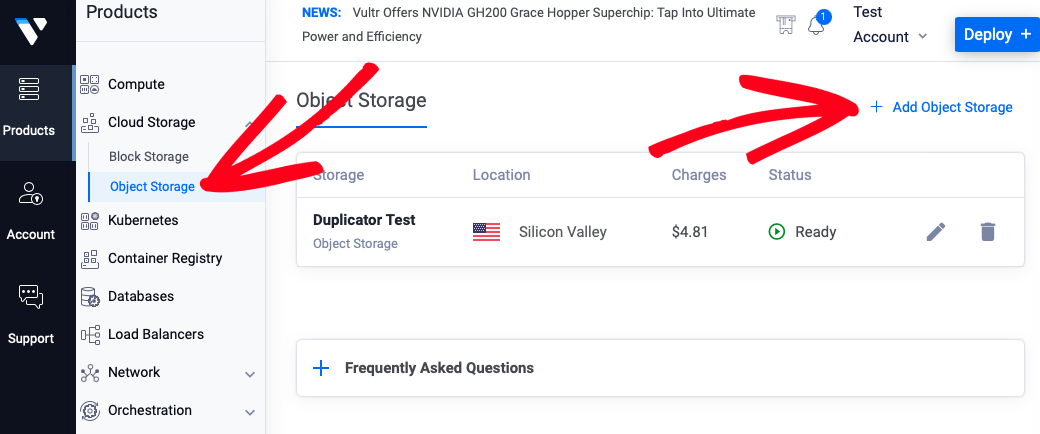
2. Choisissez un emplacement pour votre stockage d'objets, par exemple Amsterdam.
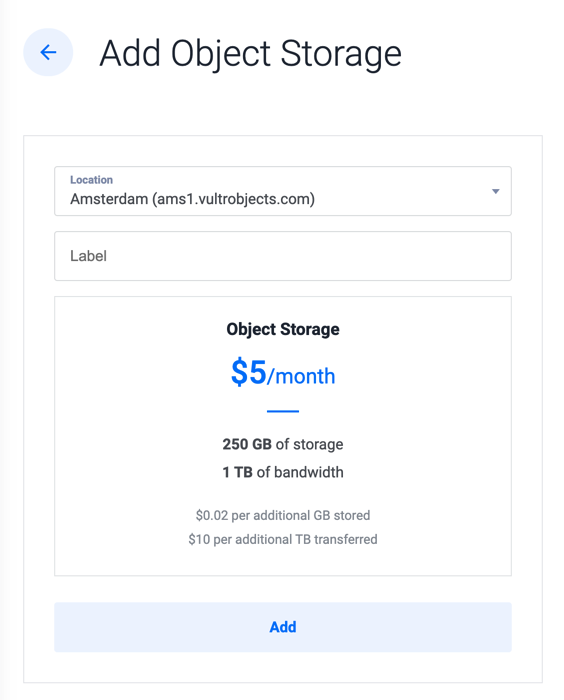
3. Donnez à votre nouveau stockage d'objets une étiquette pour l'identifier, puis cliquez sur Ajouter. Vous revenez à la liste de stockage d'objets et la colonne d'état indique Installer.
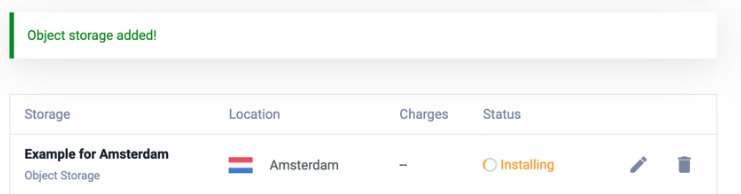
Créer un panier
Vous devez maintenant créer un Bucket pour le stockage d'objets ci-dessus que vous avez créé. Allez dans Gérer le stockage d'objets ici :
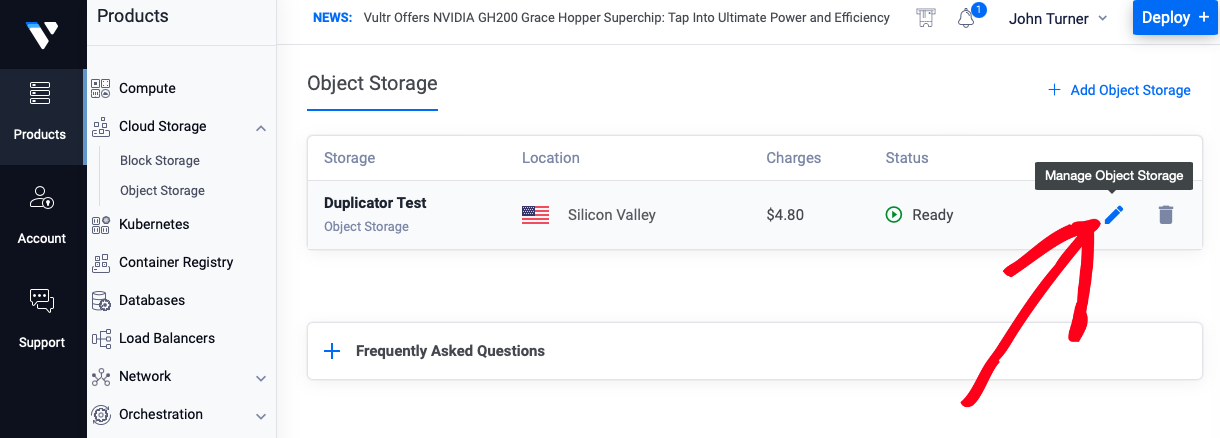
Naviguez jusqu'à l'onglet Bucket et créez un nouveau Bucket:
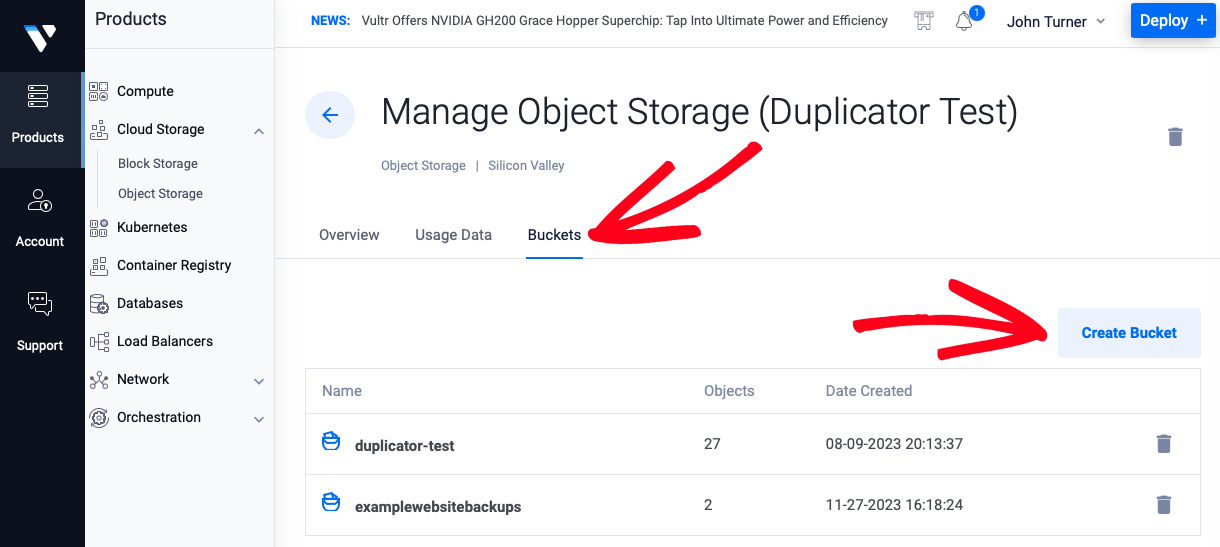
Nommez votre Bucket avec les critères requis et désactivez les options Bucket Versioning et Object Lock.
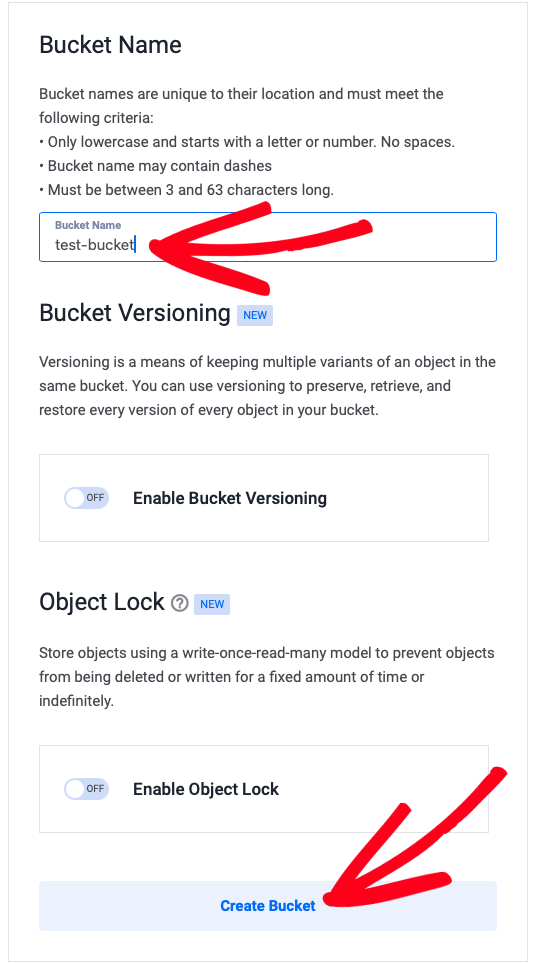
Localisation de vos informations d'identification S3
Pour connecter votre compte Vultr à Duplicator, vous aurez besoin des informations d'identification S3 telles que la clé secrète, la clé d'accès et le point de terminaison. Vous pouvez les garder à portée de main en naviguant vers l'onglet Aperçu:
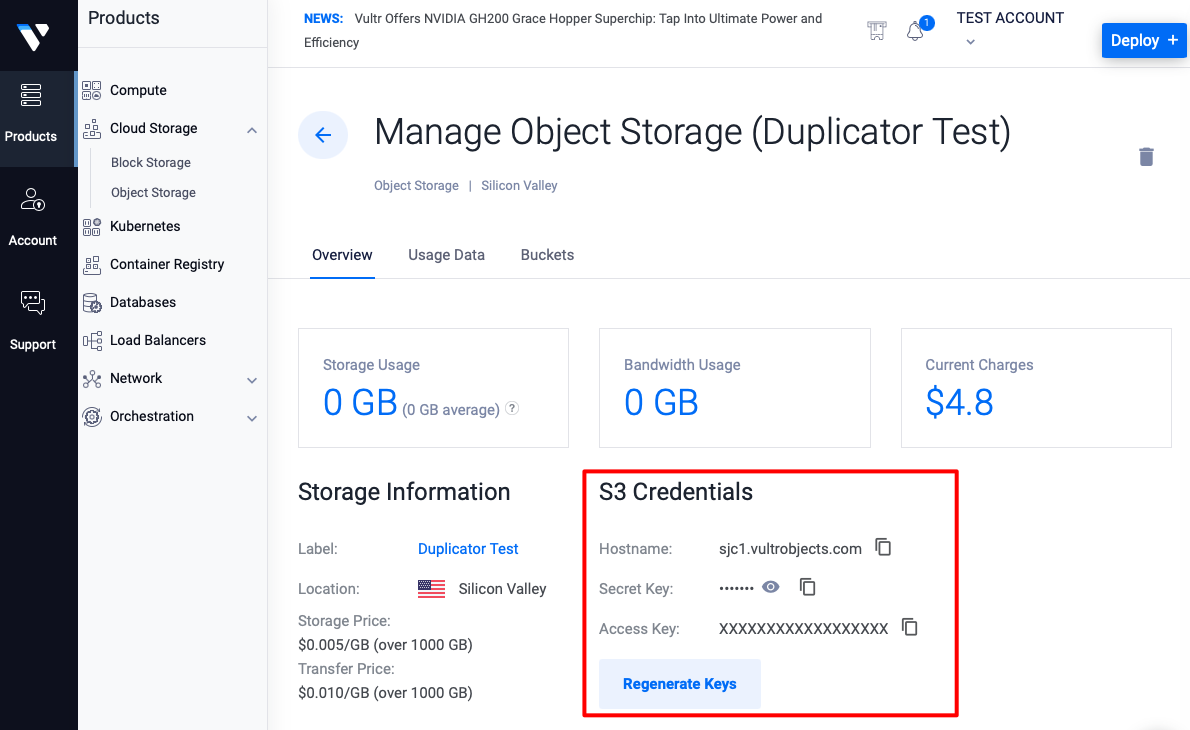
Connexion de Vultr S3 à Duplicator
Pour commencer, allez dans Duplicator Pro " Stockage " Ajouter un nouveau :

Nommez le nouvel emplacement de stockage. Sous Type, sélectionnez Vultr:
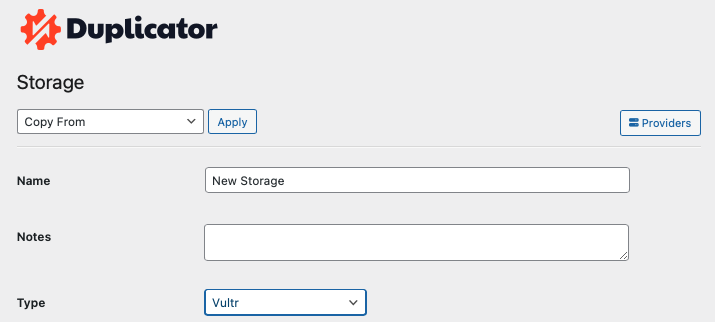
Maintenant, descendez jusqu'à la section Autorisation. Collez la clé d'accès, la clé secrète et le nom d'hôte du point de terminaison à partir des informations d'identification S3.
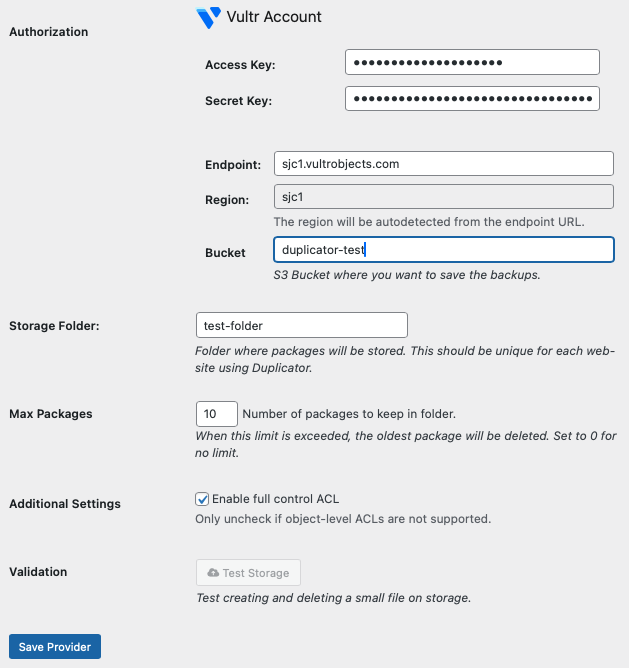
Assurez-vous de définir le nom exact dans le champ Bucket créé dans votre compte Vultr. Dans le champ Dossier de stockage, assurez-vous d'ajouter le nom du dossier dans lequel vous souhaitez enregistrer vos sauvegardes.
Vous pouvez définir le nombre de sauvegardes que vous souhaitez stocker dans un dossier défini dans le champ Sauvegardes maximales.
Cliquez sur le bouton Enregistrer le fournisseur et effectuez un test. Si le test est concluant, vous pouvez commencer. Si ce n'est pas le cas, reprenez les étapes précédentes et vérifiez que vous n'avez rien oublié.


